Подключите роутер к электросети и включите его. Подключите компьютер или ноутбук к одному из LAN-портов через Ethernet-кабель или подключитесь по Wi-Fi по умолчанию. Обычно название сети и пароль указаны на этикетке на корпусе устройства.
Настройка доступа к веб-интерфейсу
- Откройте браузер и введите адрес 192.168.1.1 или my.keenetic.net в адресной строке.
- В появившемся окне введите логин admin и пароль admin. Если ранее меняли данные, используйте текущие учетные данные.
Настройка интернет-соединения
На главной странице интерфейса перейдите в раздел Настройка → Интернет.
Выбор типа соединения
- Динамический IP: автоматически получает IP-адрес.
- Статический IP: введите указанный провайдером IP-адрес, маску подсети, шлюз и DNS.
- PPTP/L2TP: укажите логин, пароль и сервер, предоставленные провайдером.
После заполнения нажмите Сохранить.
Настройка Wi-Fi сети
- Перейдите в раздел Wi-Fi → Настройка.
- Укажите имя сети (SSID) – это название, по которому будут находить ваш Wi-Fi.
- Выберите режим безопасности WPA2-PSK.
- Введите надежный пароль. Не используйте слова из словаря или предсказуемые последовательности.
- Нажмите Сохранить.
Настройка DHCP-сервера
Перейдите в раздел Настройка → Локальная сеть.
- Активируйте DHCP, чтобы устройствам автоматически выдавался IP-адрес.
- Укажите диапазон IP-адресов, например, 192.168.1.100 – 192.168.1.200.
- Настройте DNS-сервера, например, 8.8.8.8 и 8.8.4.4.
- Сохраните изменения.
Дополнительные настройки (по необходимости)
- Переадресация портов – создавайте правила для работы серверов и приложений.
- Брандмауэр – активируйте и настройте для защиты сети.
- Гостевая сеть – создавайте отдельную Wi-Fi-сеть для гостей, чтобы ограничить доступ к основным устройствам.
Сохранение и перезагрузка
После завершения настроек нажмите кнопку Применить. Роутер перезагрузится, и новая конфигурация начнет функционировать.
Периодически проверяйте наличие обновлений прошивки на официальном сайте Keenetic или в интерфейсе устройства. Обновление повышает безопасность и стабильность работы.







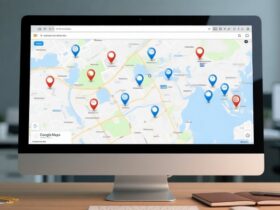

Оставить ответ